Instagram에서 메시지에 회신하는 방법? 2023년 완전한 가이드
게시 됨: 2023-06-13거의 모든 인스타그래머는 인스타그램 DM과 메시지 전송 방법에 익숙합니다. Instagram을 사용하는 이유가 무엇이든(비즈니스 또는 개인) Instagram에서 메시지에 답장하는 방법을 아는 것은 특히 메시지가 많은 경우 다른 사람과 연락하는 데 필수적입니다.
이 기사에서는 다양한 기기에서 Instagram의 특정 메시지에 답장하는 방법을 보여줍니다. 또한 메시지에 응답하는 메시지에 반응하는 방법과 같은 다른 멋진 기능도 보여줍니다.
Instagram을 전문적으로 사용하고 있고 잠재 고객이 있는 경우 브랜드와 협업하여 콘텐츠에서 수익을 올릴 수 있습니다. 계정 수익 창출에 대해 자세히 알아보려면 지금 Ainfluencer를 확인하세요.
Instagram에서 메시지에 회신하는 방법?
Instagram에서 메시지에 답장하는 것은 몇 초 밖에 걸리지 않는 간단하고 직관적인 프로세스입니다. Instagram iPhone 및 Android에서 특정 메시지에 답장하는 방법은 다음과 같습니다(이 단계는 두 기기에서 동일합니다).
- Instagram 앱을 열고 피드 페이지로 이동합니다.
- 대화에 액세스하려면 오른쪽 상단 모서리에 있는 받은 편지함 버튼을 누릅니다.
- 채팅을 열고 응답하려는 메시지를 길게 탭합니다. (메시지를 찾을 수 없는 경우 Instagram에서 메시지를 검색할 수도 있습니다.)
- 답장을 작성하고 메시지를 보냅니다.
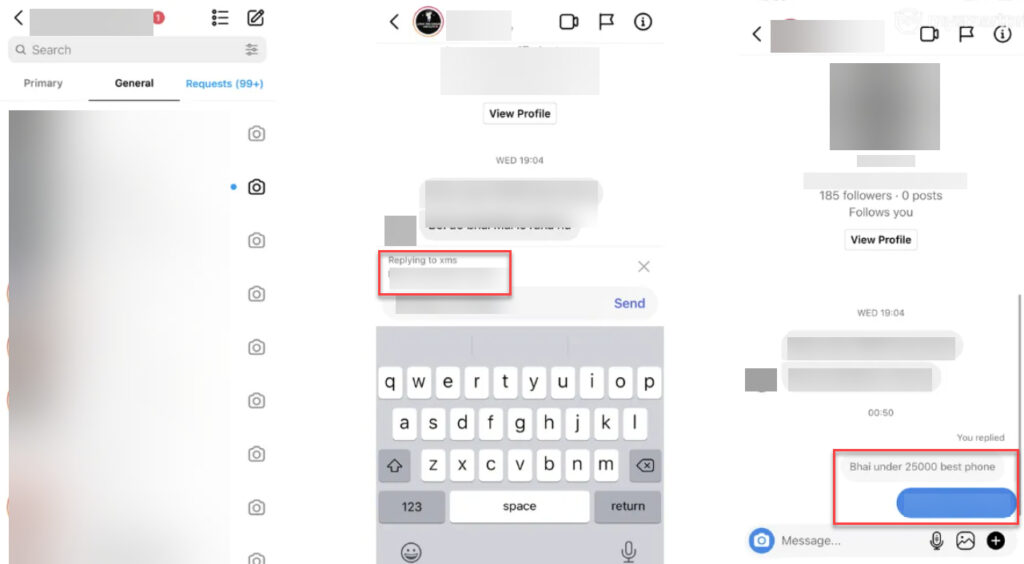
데스크탑에서 메시지에 답장하는 방법?
휴대폰에 액세스할 수 없고 DM에 액세스해야 하는 경우 PC에서 Instagram 웹사이트에 액세스하여 액세스할 수 있습니다. 데스크톱에서 Instagram의 메시지에 답장하는 방법은 다음과 같습니다.
- PC에서 브라우저를 열고 Instagram 웹사이트를 엽니다.
- 로그인 정보를 사용하여 계정에 액세스하십시오.
- 화면 오른쪽 상단에서 메시지 아이콘을 탭하여 받은 편지함에 액세스합니다.
- 원하는 대화를 열고 답장하려는 메시지를 클릭합니다.
- 답장 버튼을 선택하고 채팅 상자에 답장을 작성합니다.
- 완료되면 보내기 버튼을 클릭하여 메시지를 보냅니다.
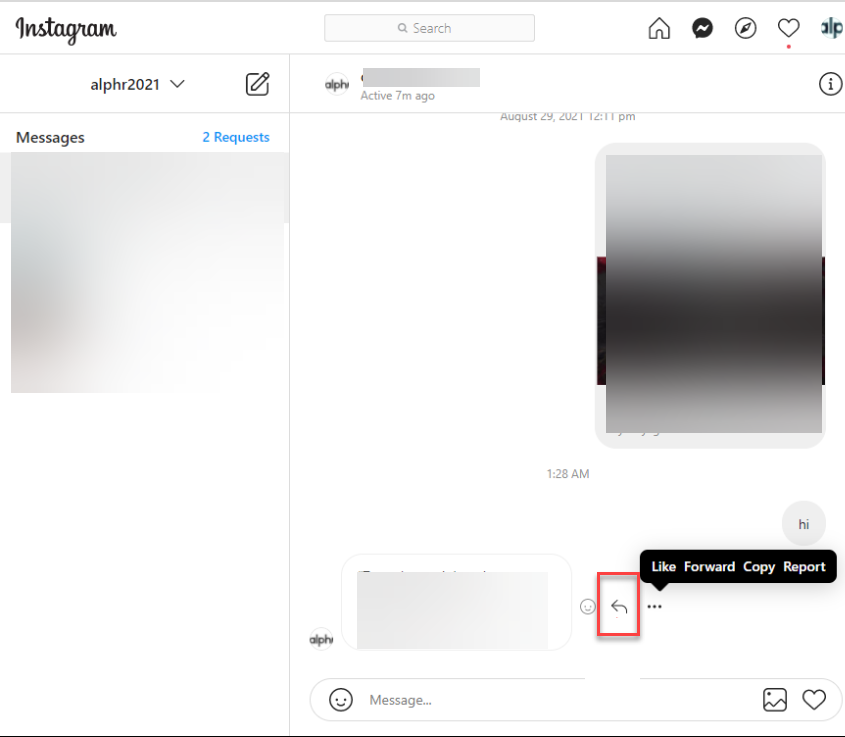
메시지 답장에 대한 대안
Instagram의 메시지에 텍스트로 답장하는 대신 대화를 향상시킬 수 있는 추가 기능을 사용할 수 있습니다. 텍스트 없이 Instagram에서 메시지에 답장하는 방법에 대한 다음 기능을 살펴보겠습니다.
1. 메시지에 반응하기
메시지에 약간의 재미를 더하기 위해 이모지, 스티커 또는 GIF로 답장할 수 있습니다. 이모티콘으로 Instagram의 메시지에 반응하려면 메시지를 누른 상태에서 제안된 반응 중 하나를 선택하기만 하면 됩니다.
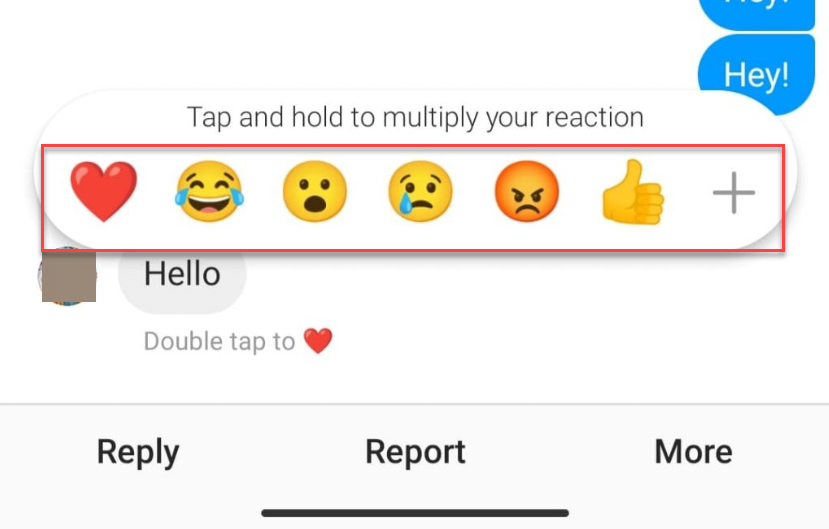
원하는 반응을 찾지 못한 경우 왼쪽의 "+" 아이콘을 탭하여 다양한 이모티콘으로 채워진 상자를 엽니다. 그런 다음 필요한 항목을 빠른 상자에 추가할 수 있습니다.
2. Instagram 빠른 답장 기능 사용
Instagram은 자주 묻는 질문이나 일반적으로 사용되는 메시지에 대해 미리 작성된 응답을 생성하고 사용할 수 있는 빠른 답장이라는 기능을 제공합니다. 이 기능은 팔로워가 많은 온라인 상점, 브랜드 및 비즈니스 소유자에게 적합합니다. 이 도구를 사용하여 Instagram에서 메시지에 답장하는 방법은 다음과 같습니다.

- 이 기능은 프로페셔널 계정에서만 사용할 수 있습니다. 따라서 개인 페이지를 사용하는 경우 DM에서 이 옵션을 볼 수 없습니다.
- Instagram 계정에 로그인하고 받은 편지함으로 이동합니다.
- 대화를 열고 채팅 상자 옆에 있는 "+" 아이콘을 누릅니다.
- 열린 메뉴에서 "저장된 답변"을 선택합니다.
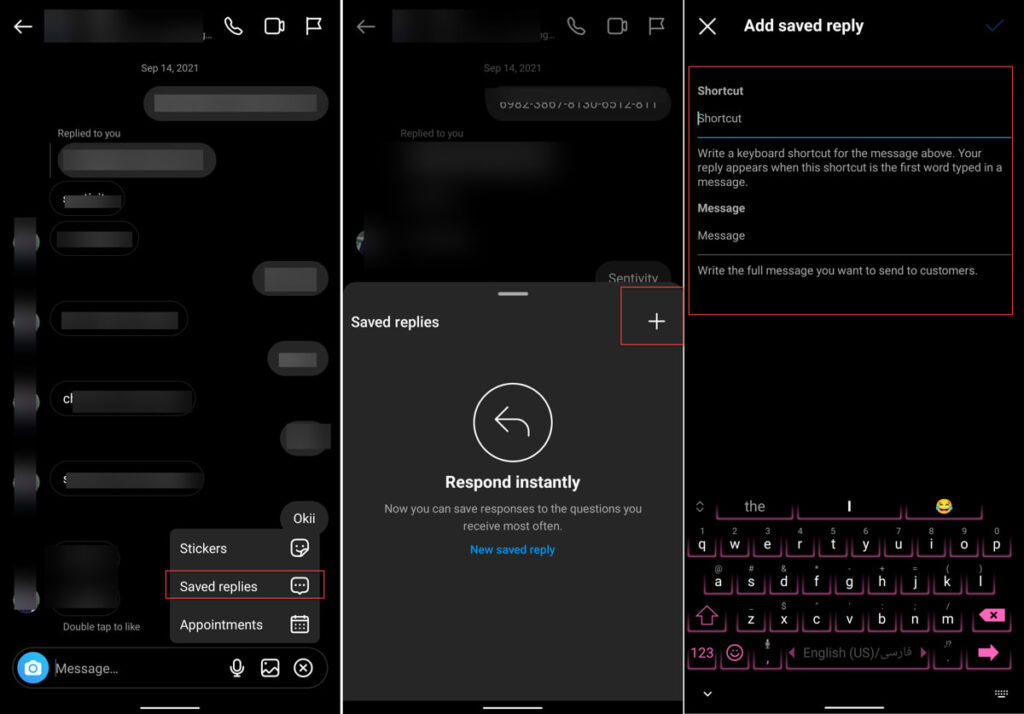
- 상단 모서리에 있는 더하기 아이콘을 탭하여 바로가기 만들기를 시작하세요.
- 열린 탭에서 바로가기와 메시지를 설정할 수 있습니다. 이 바로 가기를 DM의 첫 단어로 작성할 때마다 전체 메시지가 나타납니다.
- 변경 사항을 저장하면 사용할 준비가 된 것입니다.
음성 메시지로 회신
받은 DM에 응답하는 다음 방법은 음성 메시지를 보내는 것입니다. 인스타그램은 2018년 DM 받은 편지함에 음성 메시지 기능을 추가하여 사용자가 더 쉽게 메시지를 보낼 수 있도록 했습니다. 음성 메시지를 보내려면 받은 편지함에서 대화를 열고 채팅 표시줄 옆에 있는 마이크 버튼을 길게 누릅니다. 메시지를 녹음한 후 손가락을 선택하여 녹음을 해제하고 보냅니다.
Instagram에서 메시지에 회신하는 방법에 대한 FAQ
지금까지 Instagram에서 메시지에 답장하는 방법 및 기타 대안에 대해 이야기했습니다. 이제 이 항목에 대해 가장 자주 묻는 질문에 답해 보겠습니다.
1. Instagram에서 메시지에 답장할 수 없는 이유는 무엇인가요?
Instagram에서 메시지에 답장하는 데 문제가 있는 데에는 몇 가지 이유가 있을 수 있습니다. Instagram 문제에서 메시지에 답장할 수 없는 이유는 다음과 같습니다.
- 앱의 기술적 문제 또는 일시적 결함,
- 장치 캐시가 가득 찼습니다.
- 오래된 버전의 앱을 사용하고 있습니다.
- 이 기능을 아직 사용할 수 없는 국가에 있습니다.
- Instagram 도움말 센터에 따르면 이 기능은 아직 모든 사람이 사용할 수 없습니다. 따라서 다음 업데이트를 기다려야 할 수도 있습니다.
2. 내 컴퓨터에서 Instagram 메시지에 회신할 수 있습니까?
전적으로! Instagram을 사용하면 Instagram 웹 사이트에 액세스하거나 이러한 목적으로 설계된 타사 응용 프로그램을 사용하여 컴퓨터에서 메시지에 답장할 수 있습니다. 어떤 기기를 사용하든 연결 상태를 유지하세요.
3. 앱을 열지 않고 Instagram 메시지에 답장하려면 어떻게 해야 하나요?
안타깝게도 앱을 열지 않고는 Instagram 메시지에 답장할 수 없습니다. 메시지에 참여하고 응답하려면 모바일 장치에서 Instagram 앱을 열어야 합니다.
4. Instagram 메시지에 대한 답장을 예약할 수 있습니까?
현재 Instagram은 메시지 답장을 예약하는 기본 제공 기능을 제공하지 않습니다. 그러나 Instagram 메시지 응답을 예약하고 자동화하는 데 도움이 되는 타사 도구 및 응용 프로그램이 있습니다.
결론
Instagram 메시지에 답장하는 것은 몇 초 밖에 걸리지 않는 간단한 프로세스입니다. 이 문서에 설명된 단계별 프로세스를 따르면 메시징 경험을 향상하고 Instagram의 쪽지를 최대한 활용할 수 있습니다.
이 기사에서는 Instagram에서 메시지에 답장하는 방법과 대신 시도해 볼 수 있는 다른 방법을 보여 주었습니다.
